Тхе Самсунг Галаки С10 и С10 Плус да сипа најбољи паметни телефони листа управо сада и Самсунг Галаки С10е је наш омиљени мањи паметни телефон. Сви имају екране врхунске класе, доста сирове снаге испод хаубе и способне пакете камера. Иако нису успели да изађу као победници из наших препуцавања камером, обично су остварили бар неколико победа против врхунског такмичења. За најбоље резултате помаже да знате како да користите апликацију за камеру и да откључате њене праве могућности. У ту сврху, припремили смо гозбу Галаки С10 савета за камеру за ваше одушевљење.
Садржај
- Спецификације камере
- Почетак
- Апликација за камеру
- Како користити широкоугаони или телефото објектив
- Како се користи Сцене Оптимизер
- Како користити Схот предлоге
- Како користити Про Моде
- Како се користи Ливе Фоцус
- Како снимити одличан видео
Спецификације камере

Пре него што почнемо, вреди напоменути да постоје неке важне разлике између модела С10, али већина ових савета треба да се односи на сва три телефона.
Препоручени видео снимци
Главна камера у Самсунг Галаки С10 и С10 Плус је снимач са три сочива који се састоји од стандардног сочива од 12 мегапиксела са променљиви отвор бленде од ф/1,5 до ф/2,4, телефото сочиво од 12 мегапиксела са отвором бленде ф/2,4 и ултраширокоугаоно сочиво од 16 мегапиксела са отвором бленде ф/2,2. Самсунг Галаки С10е се сналази са подешавањем са два сочива, избацујући телефото сочиво од 12 мегапиксела. Такође ћете наћи подршку за ХДР и оптичку стабилизацију слике (ОИС). ОИС је присутан у сваком од сочива од 12 мегапиксела, а телефото сочиво у С10 и С10 Плус омогућава 2к оптички зум.
Повезан
- Најбоље Самсунг Галаки С23 футроле: наших 16 омиљених тренутно
- Ево колико је заиста брз 5Г на вашем Самсунг Галаки С23
- Да ли Самсунг Галаки С23 има утор за СД картицу? Знајте ово пре куповине
Сва три могу да снимају 4К УХД видео при брзини до 60 кадрова у секунди (фпс), 1080п при брзини до 240 фпс и 720п при брзини до 960 фпс, што Самсунг назива Супер Слов-мо. Такође ћете наћи подршку за ХДР10+.
Крећући се испред, Самсунг Галаки С10 Плус има ивицу са поставком са два сочива која упарује сочиво од 10 мегапиксела са отвором бленде ф/1,9 и сочиво од 8 мегапиксела са отвором бленде ф/2,2 ради снимања бољих података о дубини. С10 и С10е имају усамљено сочиво од 10 мегапиксела. Предње камере такође могу да снимају 4К видео до 30 фпс.
Почетак

Подразумевано ћете пронаћи икону камере у доњем десном углу екрана. Ако је ваш С10 откључан, можете једноставно да га додирнете да бисте покренули камеру. Ако је закључан, можете да додирнете и превучете икону камере у центар да бисте покренули апликацију камере.
Такође можете брзо двапут притиснути дугме за напајање да бисте покренули апликацију камере са било ког места, закључану или откључану. Ова функција брзог покретања би требало да буде подразумевано укључена, али ако није, додирните икону зупчаника у горњем левом углу апликације камере да бисте отворили подешавања и померите се надоле да бисте укључили Брзо покретање.
Када је апликација за камеру отворена, можете брзо двапут притиснути дугме за напајање да бисте се пребацивали између главне и предње камере.
Апликација за камеру

Иако је апликација за камеру Самсунг Галаки С10 једноставна за коришћење, много тога се дешава, тако да може потрајати неко време да се ухвати у коштац. Можете да превлачите кроз различите режиме камере наведене са десне стране или дуж дна када држите С10 у портретном приказу. Вреди напоменути да ће превлачење нагоре или надоле у пејзажном приказу, или надесно или налево у портретном, било где на екрану кретати кроз доступне режиме.
Можете да прелазите између предње и задње камере помоћу две иконе са стрелицама у квадрату које се појављују поред великог дугмета затварача. Последња фотографија коју сте снимили појављује се на другој страни и можете је додирнути да бисте је отворили у апликацији Галерија.
На левој страни, или на врху екрана, наћи ћете ред белих икона, а десно на врху постоји опција да прескочите на Бикби Висион или направите сопствени АР емоџи. Обоје су мало варљиви, али вреди испробати. Можете користити Бикби Висион да идентификујете објекте и купујете за њих, пробај шминку, и још. АР Емоји би требало да креирају вашу цртану верзију која ће анимирати заједно са вашим покретима лица и говором, али по нашем искуству шансе да заиста изгледа као да сте витке.
Ред икона испод са лева на десно су подешавања, блиц (који свакако препоручујемо да изоставите), тајмер, размера и штапић на крају вам омогућава да примените распон од 12 живих филтера од топлог до црно-белог или укључите Беаути режим, који вам омогућава да прилагодите своје лице Карактеристике.
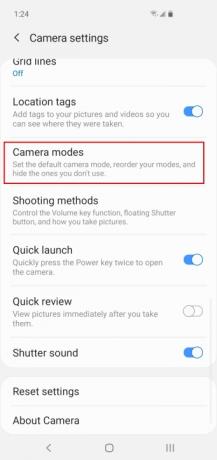
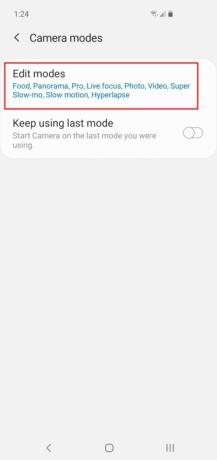
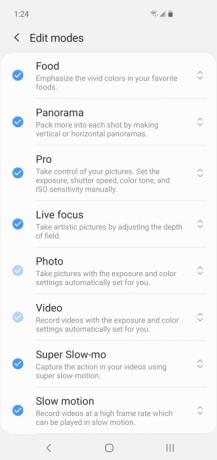
Постоји ужасно пуно режима које можете изабрати у апликацији за камеру и можда их има неколико које не намеравате да користите. Вероватно је добра идеја да их смањите и уклоните део нереда. Можете једноставно да искључите све што не мислите да ће вам вероватно требати и увек га можете поново укључити ако желите. Можете да уредите режиме који се појављују у подешавањима камере преко Режими камере > Измени режиме. Једноставно додирните да бисте искључили све што не желите да се појави. Такође можете да промените редослед додиром и превлачењем режима нагоре или надоле на листи.
Како користити широкоугаони или телефото објектив



Подразумевано ћете почети са сочивом главне камере, али то можете променити преко икона стабла са десне стране. Два дрвета у средини су ваше стандардно сочиво. Додирните икону три стабла да бисте се пребацили на широкоугаони објектив и можете да станете у већи део сцене пре вас. Можете да додирнете икону једног дрвета да бисте се пребацили на телефото сочиво. Такође можете да увећавате и умањујете тако што ћете ставити палац и прст на екран, а затим их раздвојити да бисте умањили или спојили да бисте увећали; видећете бројач који се појављује на екрану да вам покаже ниво зумирања док то радите.
Како се користи Сцене Оптимизер

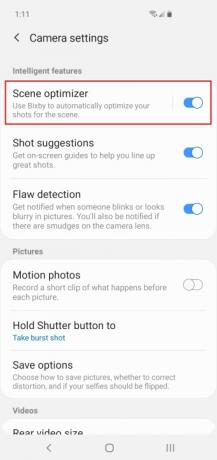
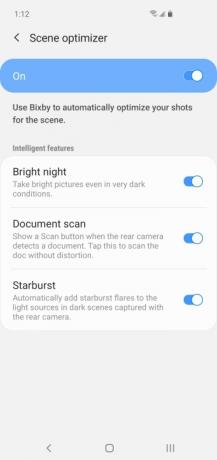
Сцене Оптимизер користи вештачку интелигенцију да аутоматски детектује сцене од величанствених залазака сунца до буцмастих беба и прилагођава подешавања камере да покуша да направи најбољу могућу фотографију. Можете га брзо укључити и искључити преко плаве иконе вртлога са десне стране у апликацији за камеру. Такође можете да му приступите преко подешавања камере и да га додирнете да бисте га променили Интелигентне карактеристике укључено или искључено. Предлажемо да га оставите укљученим и пустите да ради своје, али увек можете да га тестирате тако што ћете снимити исту фотографију са њим укљученим и искљученим. Има тенденцију да помогне да слике искачу, али може тежити презасићености.
Као и претходни Галаки С телефони, Сцене Оптимизер може да детектује храну, животиње, небо, обале, снег, портрете, пејзаже, планине, Уличне сцене, птице, цвеће, зеленило, плаже, ноћне сцене, позадинско осветљење, унутрашње сцене, дрвеће, изласци и заласци сунца, водопади и Текст. Галакси С10 такође могу да детектују одећу, возило, лице, пиће, људе, мачку, ципелу, пса, позорницу и бебу.
Како користити Схот предлоге

Једна од наших омиљених функција у апликацији за камеру С10 су предлози за снимање. Показаће вам како можете да побољшате своју композицију тако што ћете приказати хоризонталну линију која одговара и одређено место које треба да понуди Најбољи погодак. Све што треба да урадите је да се у складу с тим постројите - линија и Најбољи погодак тачка ће постати жута и можете снимити супериорну фотографију. Можете пребацити Предлози за пуцање укључено у подешавањима апликације камере. Није увек савршено и можда не желите да је стално укључен, али може бити од велике помоћи.
Како користити Про Моде

Ако желите да копате дубоко и откључате читав низ опција камере, онда морате да испробате Про режим. Превуците прстом до Про режима и отворићете мноштво нових функција, али биће потребно неко знање о фотографији да бисте овде постигли добре резултате. Претпоставићемо да држите С10 у пејзажном приказу да бисте разговарали о овом режиму. Мрежа жутих квадрата вам показује област аутофокуса и можете је променити додиром на икону мреже у горњем левом углу, испод тога је опција мерења. Са десне стране видећете читав низ нових опција тако да можете да подесите баланс белог, ИСО, брзину затварача, фокус, експозицију и још много тога.
Још једна важна ствар коју можете да урадите у Про режиму је да сачувате своје фотографије у ЈПЕГ и РАВ форматима. Када је Про режим активиран, отворите подешавања преко иконе зупчаника и додирните Сачувај опције затим укључите РАВ копије. Професионални фотографи ће моћи да раде чуда уређујући РАВ датотеке, али пазите јер оне заузимају много више простора од ЈПЕГ датотека.
Како се користи Ливе Фоцус
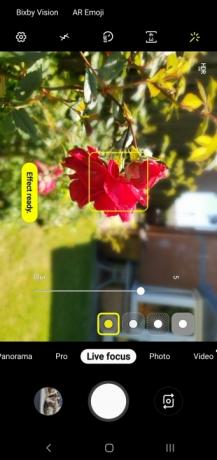
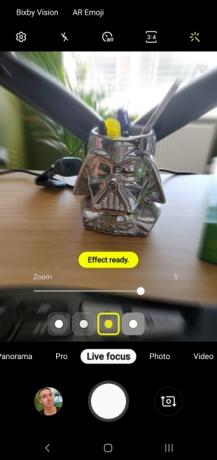
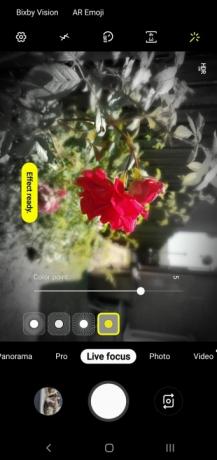
Самсунг-ова верзија Портретног режима се зове Ливе Фоцус и омогућава вам да додате ефекат замућења иза субјекта, емулирајући бокех ефекат које производе професионални ДСЛР фотоапарати. Посебно је добар за фотографисање људи или фокусирање на одређене предмете. Изаберите предмет и превуците траку испод да бисте променили ниво замућења. Такође можете изабрати да подесите замућење након снимања тако што ћете отворити фотографију у апликацији Галерија и додирнути Промените ефекат позадине на дну. У типичном Самсунг стилу, не добијате само једноставну опцију замућења позадине, већ можете изабрати и креирање Завртети, Зоом, или Цолор поинт ефекти. Опција Цолор поинт је наша омиљена јер вам омогућава да објекат задржите у боји и да позадина буде црно-бела.
Како снимити одличан видео
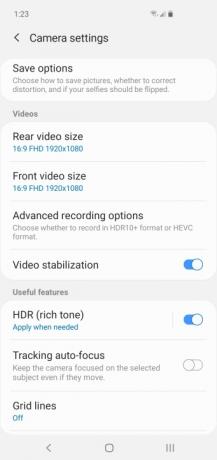
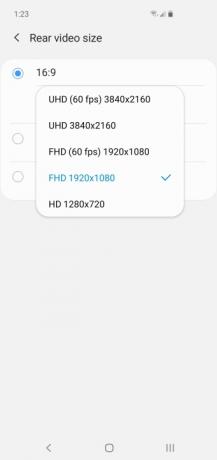
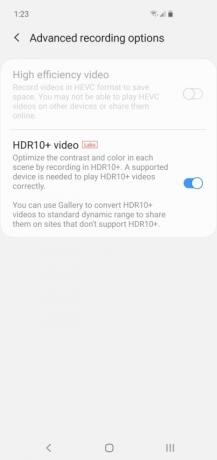
Галаки С10 је способан да сними одличан видео, али постоји много различитих опција којих треба бити свестан и не може се све користити заједно. Подразумевана подешавања ће вероватно бити у реду за већину људи, али ако отворите подешавања камере, можете променити гомилу ствари. Подразумевана величина видео снимка је 1080п, али можете да се пребаците све до 4К при 60 кадрова у секунди ако желите — само запамтите да ће видео снимци са тим подешавањима заузимати много више простора за складиштење.
Ако своје кућне видео записе пуштате на а велики ТВ и имате нешто што подржава ХДР10+ онда би требало да га укључите. Опцију ћете пронаћи у подешавањима камере испод Напредне опције снимања. Немојте бити у искушењу да ово користите ако немате ХДР10+ компатибилан уређај јер неће изгледати добро.
Можете укључити Супер стабилан опцију додиром на икону руке или уроните у подешавања и укључите Видео стабилизација. Требало би да буде укључено подразумевано, а ви ћете желети да буде укључен јер ће изгладити свако колебање или подрхтавање. Међутим, ако желите да пратите објекат у покрету помоћу Праћење аутофокуса онда приметите то Видео стабилизација ће се аутоматски искључити.
Такође је вредно напоменути да ако скочите до 60 фпс, онда Праћење аутофокуса и Видео ефекти неће радити, а ако скочите на 4К при 60 фпс, онда Видео стабилизација неће радити.
Самсунг такође нуди Хиперлапсе, Успорени снимак, и наш омиљени, Супер Сло-Мо. Потребно је мало вежбе да бисте постигли добре резултате и добро осветљење је неопходно, али је веома забавно и имамо Супер Сло-Мо водич да вам помогне.
Ако нисте задовољили своју жеђ за функцијама и желите да идете даље од камере, погледајте кључна подешавања која треба да промените и наше врхунски савети за Галаки С10 више.
Препоруке уредника
- Асусов најновији Андроид телефон могао би да представља велику претњу за Галаки С23 Ултра
- Ево нашег првог погледа на Самсунг Галаки Таб С9 Плус
- Самсунг је можда управо убио Галаки С10
- Најбољи футроли за Самсунг Галаки С23 Плус: 15 које не можете занемарити
- Да ли Самсунг Галаки С23 има прикључак за слушалице?




